V tem vodiču vam bom pokazal, kako v programu Adobe After Effects lahko ustvarite individualni zaslon za 3D-pametni telefon. Naučil se boš, kako uvoziti posnetek zaslona, ga prilagoditi in vizualno izboljšati, da ustvariš realističen vtis. Po koncu tega vodiča boš sposoben individualno oblikovati zaslon svojega telefona.
Najpomembnejši uvidi
- Lahko uvozite posnetke zaslona in jih prilagodite v sprednjo sestavo telefona.
- Z ustrezno orodji v programu After Effects lahko oblikujete realističen in privlačen zaslon pametnega telefona.
- Čaka vas veliko ustvarjalnih možnosti za oblikovanje vašega individualnega zaslona.
Korak-za-korakom vodnik
1. Odpri sprednjo sestavo
Najprej v programu After Effects odprite sprednjo sestavo vašega 3D-pametnega telefona. To je območje, kjer lahko oblikujete prednji pogled svojega telefona.
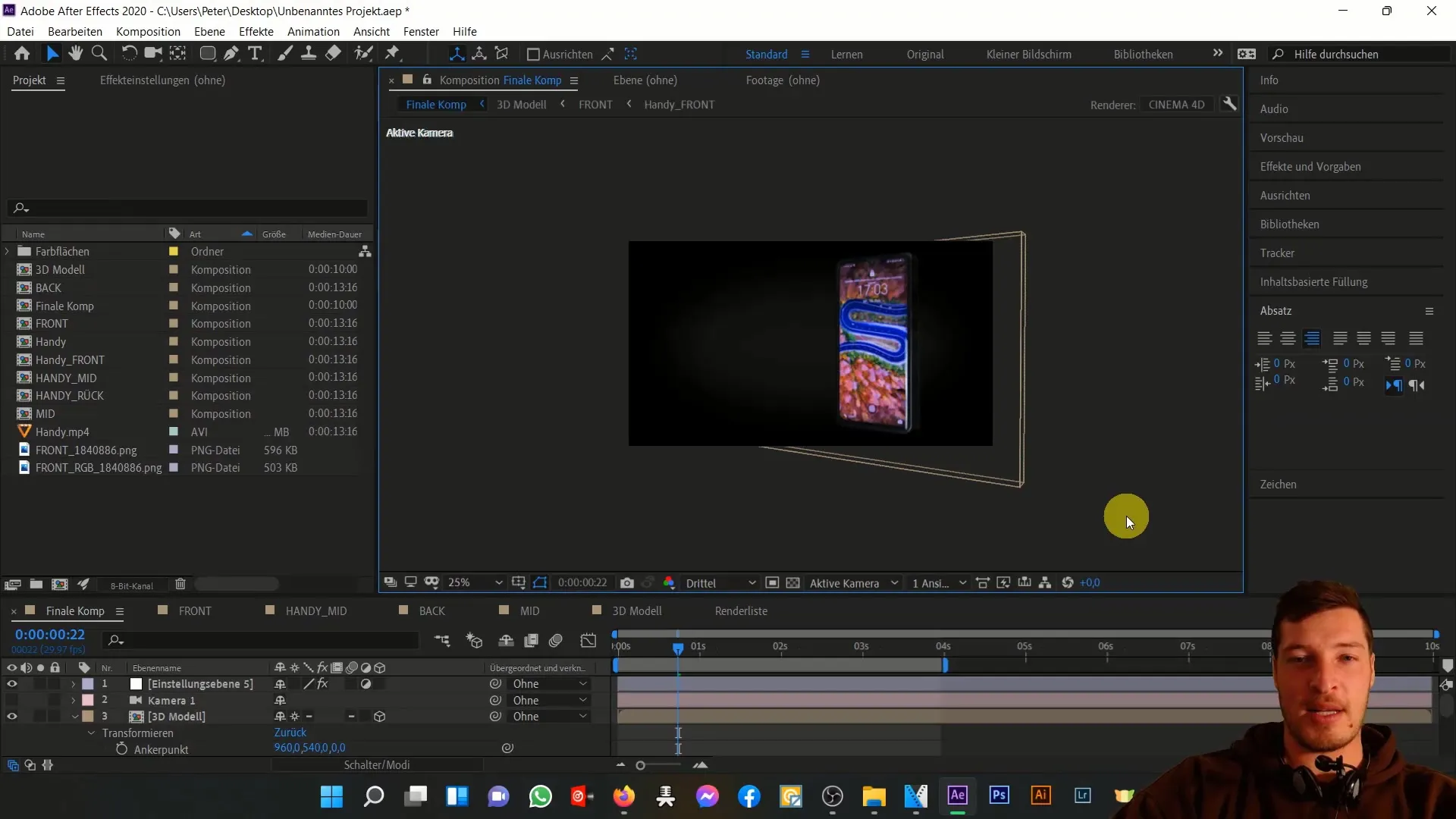
2. Uvozite posnetek zaslona
Zdaj uvozite posnetek zaslona, da ga uporabite kot zaslon za vaš telefon. Kliknite na "Datoteka" in izberite ustrezno MP4 datoteko, na primer posnetek zaslona vašega telefona. Obstaja veliko brezplačnih aplikacij, s katerimi lahko posnamete takšne posnetke.
3. Povlecite posnetek zaslona v sestavo
Povlecite uvoženo MP4 datoteko v vašo sprednjo sestavo. Opazili boste, da ta datoteka na začetku ni prave velikosti in je morda zelo velika.
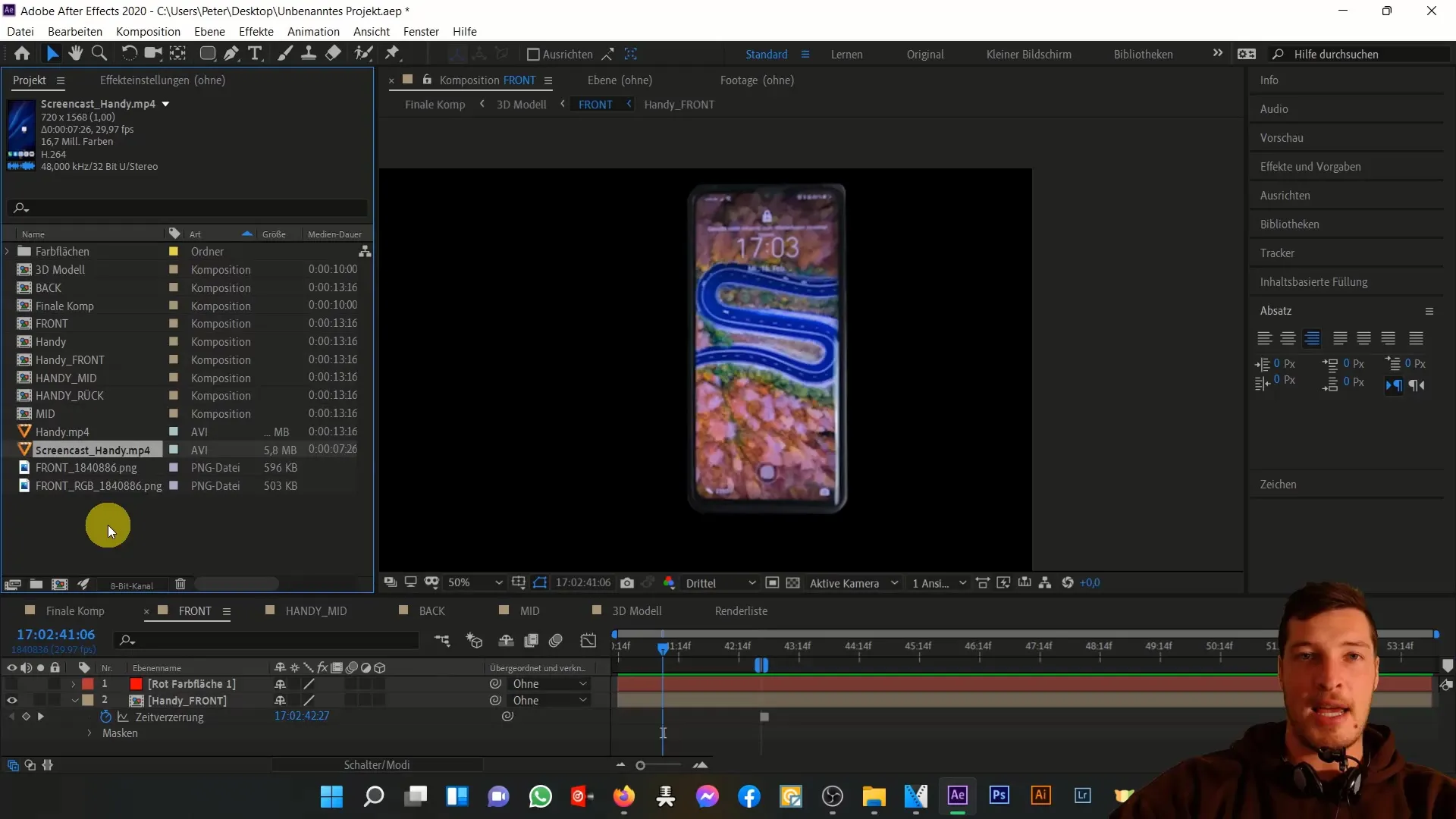
4. Prilagoditev velikosti
Za prilagoditev velikosti posnetka zaslona pritisnite "S" na vaši tipkovnici, da odprete možnosti za skaliranje. Zmanjšajte velikost slike, tako da prilagodite vrednost skaliranja. Vrednost približno 52% bi lahko bila primerna.
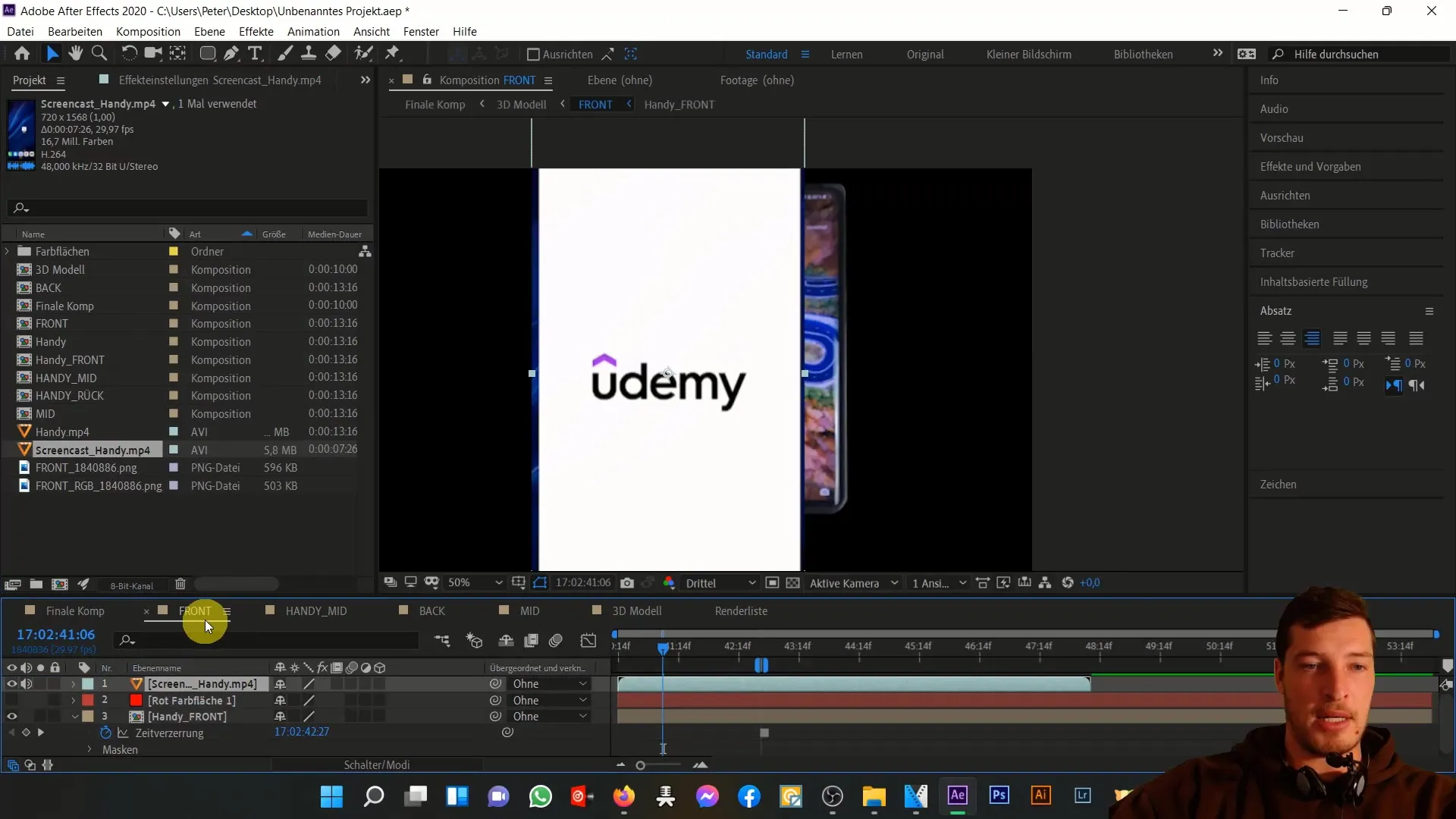
5. Pozicioniranje zaslona
Pozicionirajte vaš zaslon tako, da je dobro viden in središčen na telefonu. Za natančno prilagajanje uporabite puščične tipke.
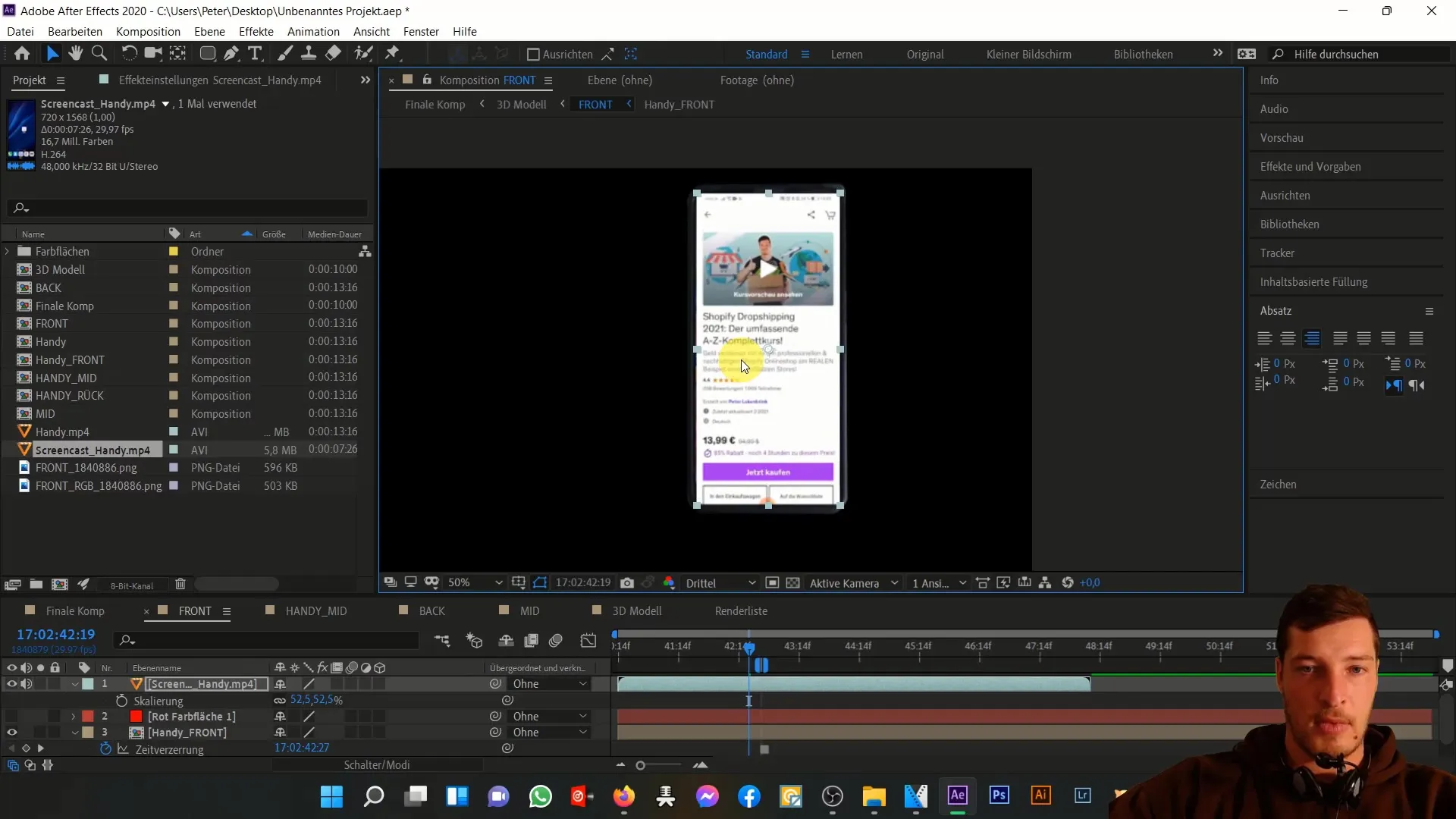
6. Ustvarjanje zaobljenih robov
Za zaokroževanje robov vašega zaslona uporabite orodje za zaobljene pravokotnike. Držite levo miškino tipko, povlecite pravokotnik in nato spustite miškino tipko. Poskrbite, da bo zaokroževanje videti realistično in da bo ustrezalo oblikovanju telefona.
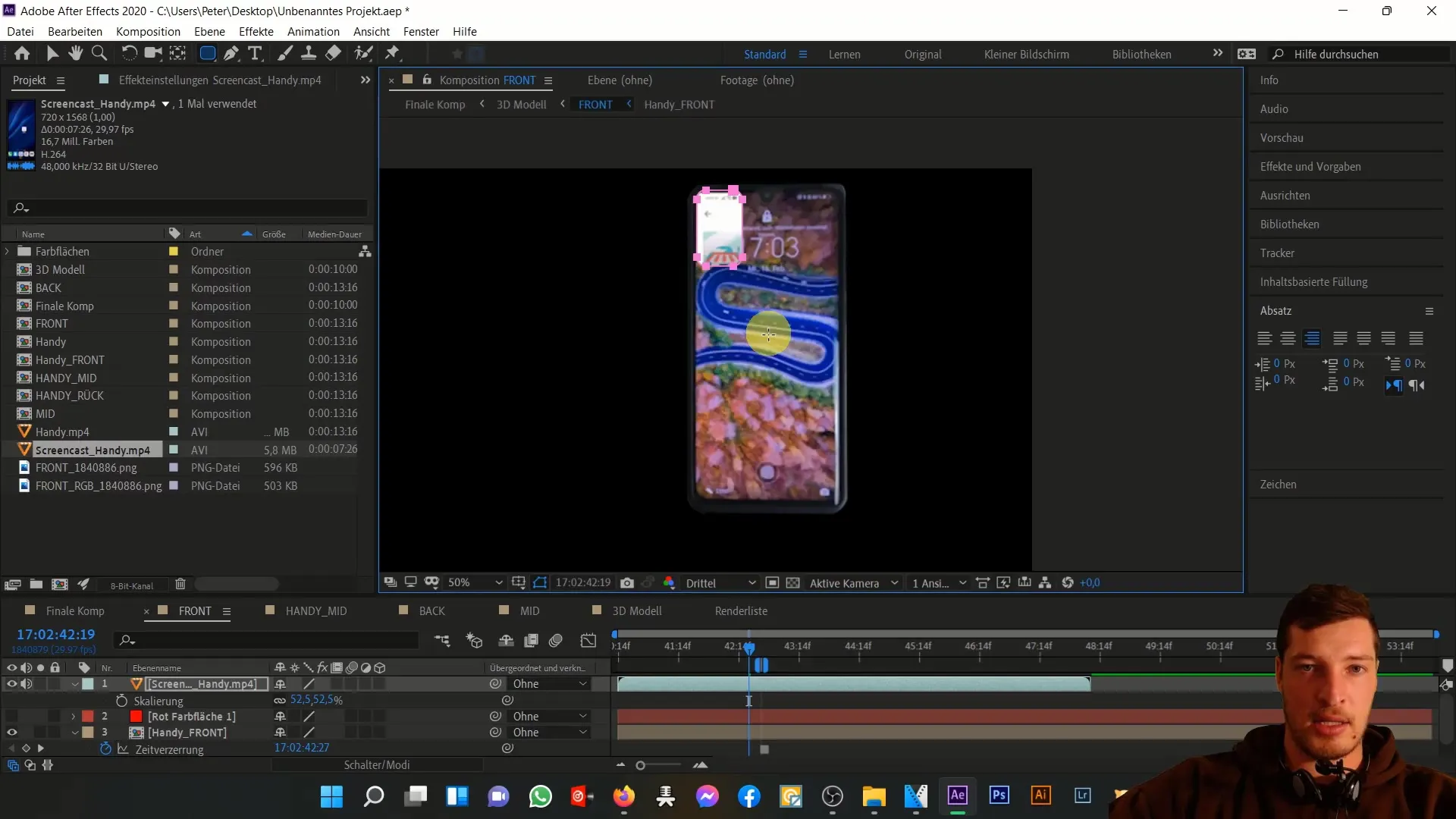
7. Prilagajanje barv
Za boljše prilagajanje vašega zaslona površini telefona pojdite v učinke in izberite "Barvne nastavitve". Tukaj lahko prilagodite svetlost, nasičenost in kontrast, da dosežete bolj naravno integracijo.
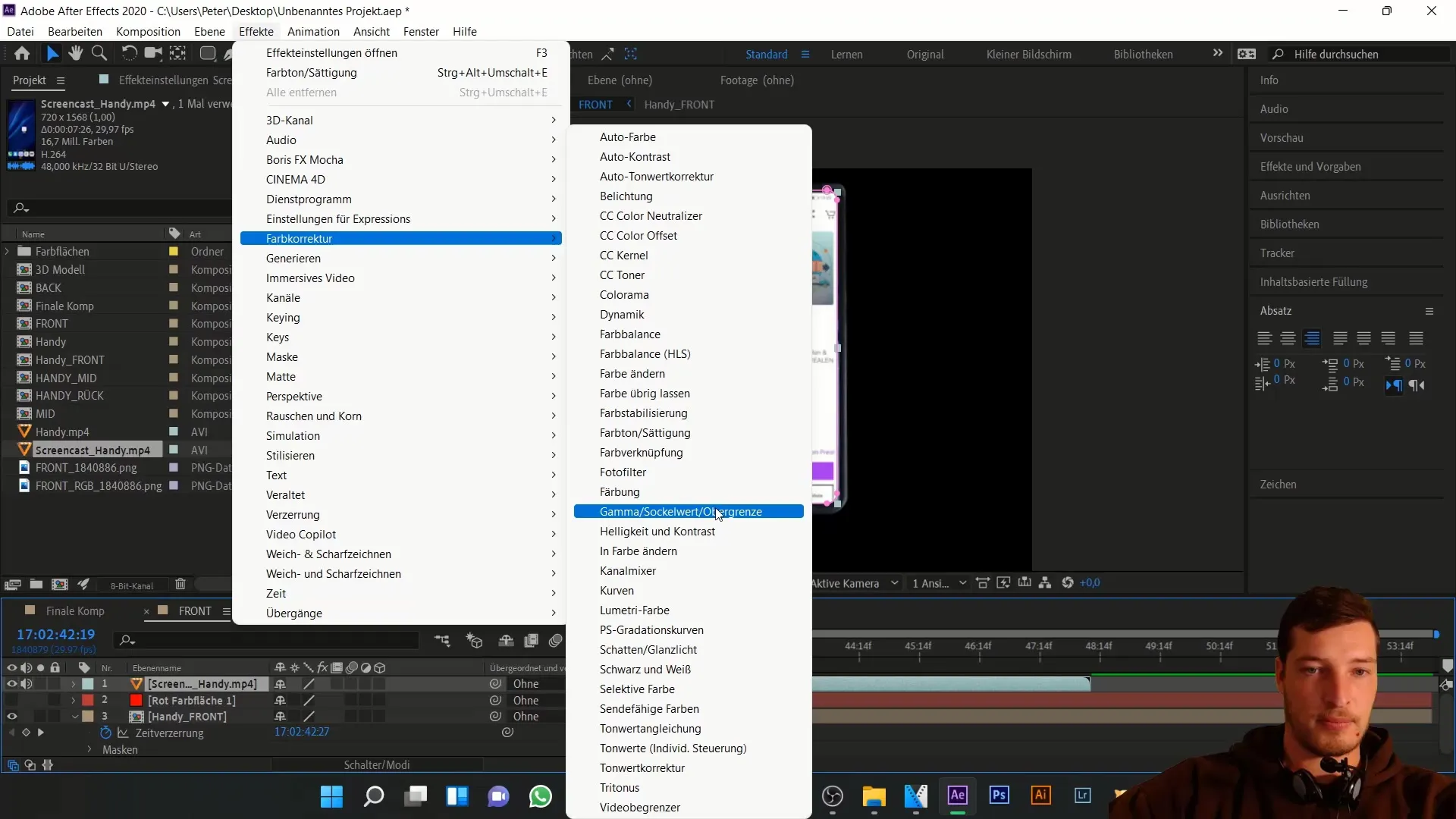
8. Natančna prilagoditev
Po potrebi izvedite dodatne prilagoditve, da optimalno prilagodite zaslon telefonu. Na primer, lahko dodate učinke odsevanja, da okrepite vtis, da je zaslon del telefona.
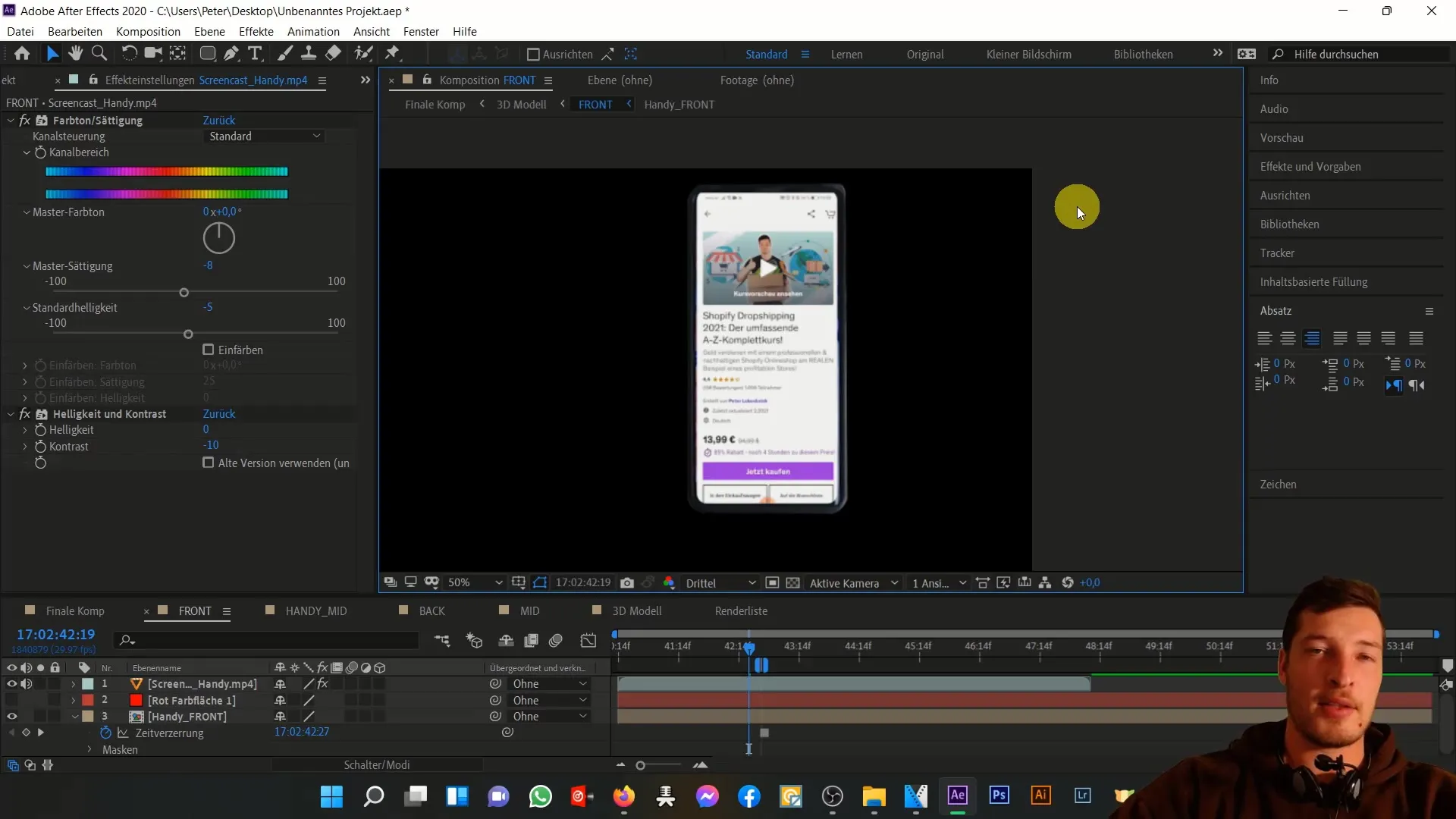
9. Vrnitev v končno sestavo
Ko ste zadovoljni z vašimi prilagoditvami, se vrnite v končno sestavo. Tukaj lahko preverite, ali je vaš individualno oblikovan zaslon lepo usklajen s 3D-pametnim telefonom.
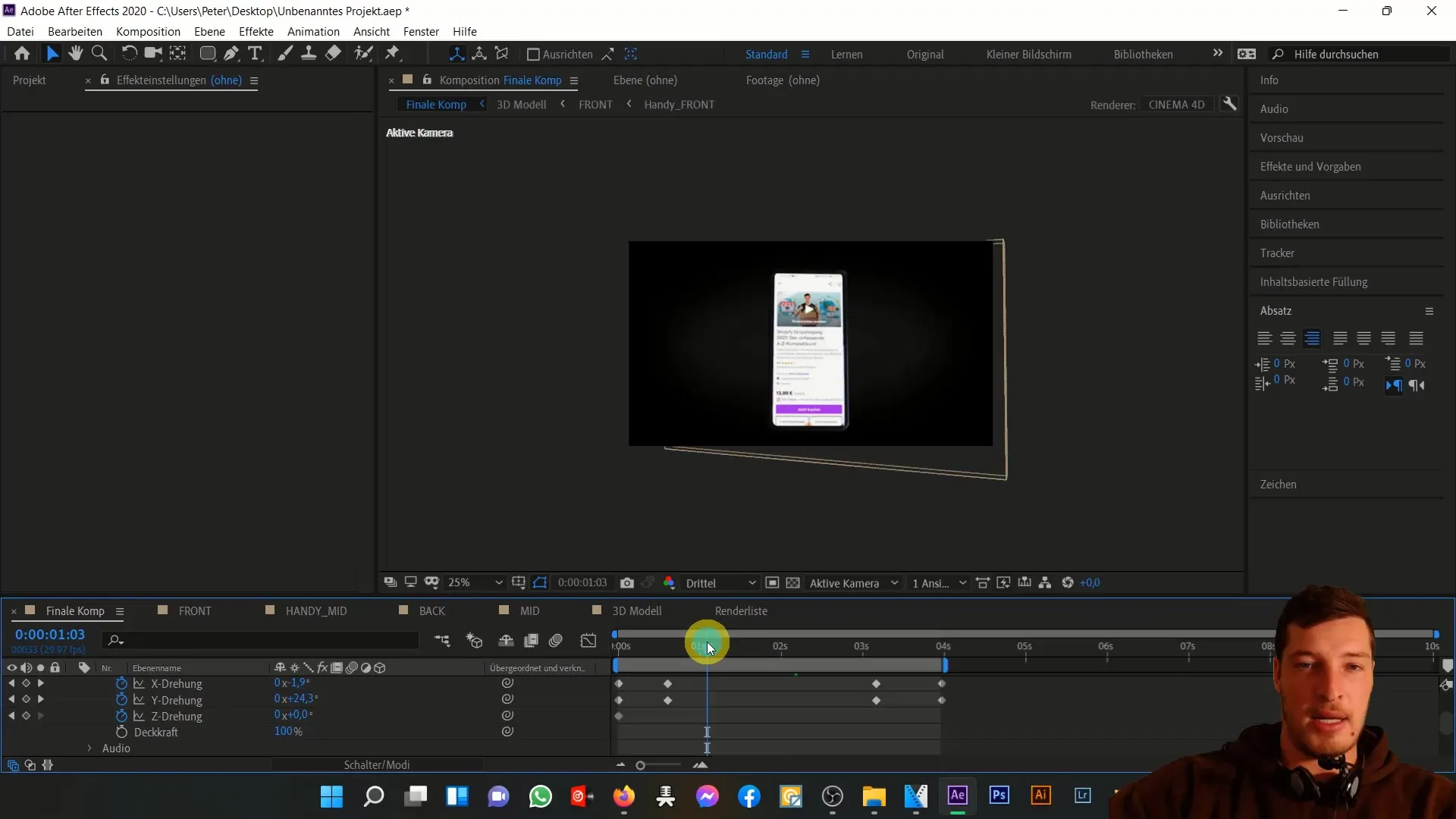
10. Dodajanje besedil
Če želite dodati besedila, jih lahko tudi vključite. Postavite želeno besedilo v sprednjo sestavo in ga poravnajte na vašem telefonu. S tem bo sestava postala še bolj interaktivna in zanimiva.
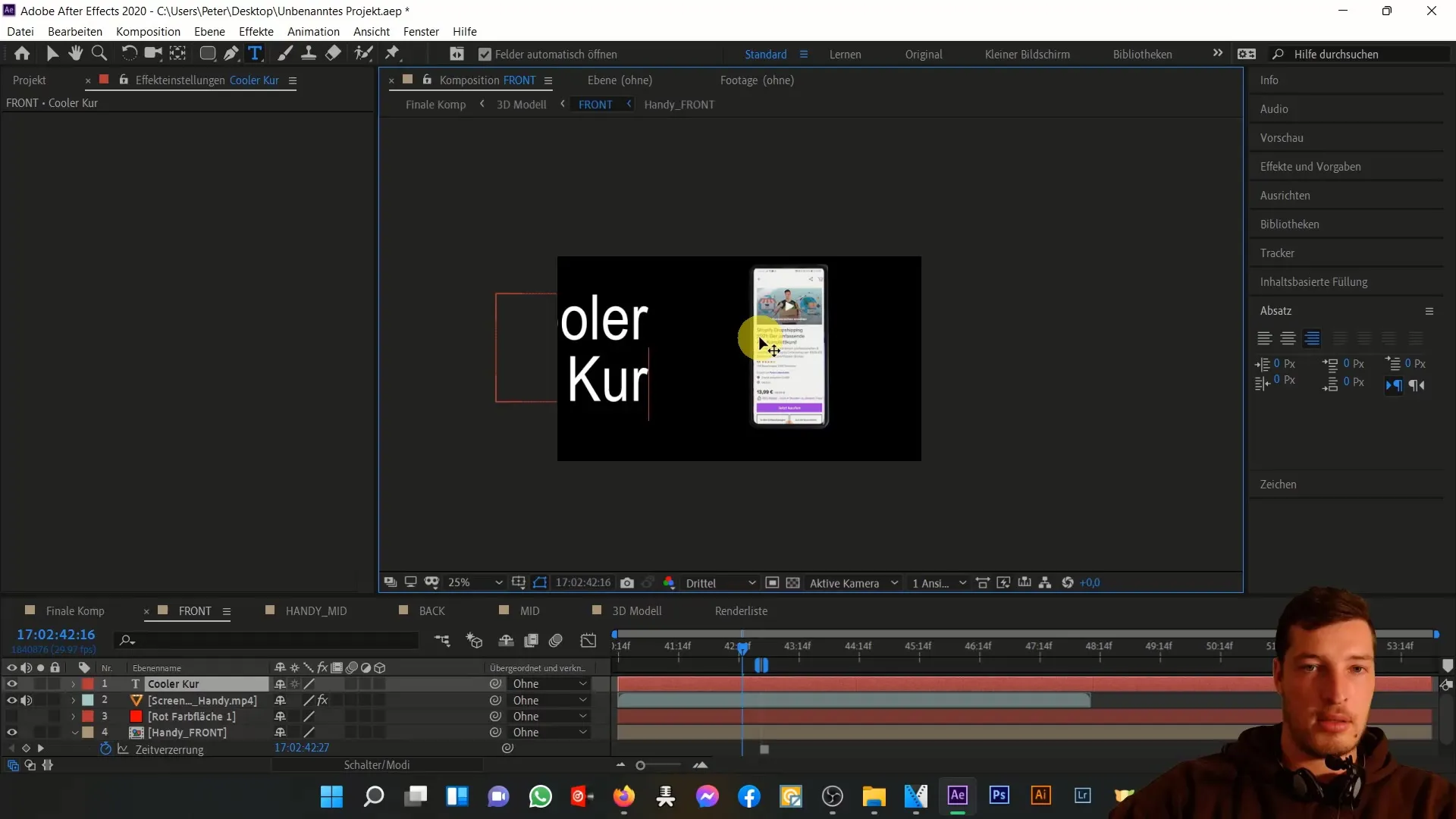
Povzetek
V tem vodiču ste se naučili, kako lahko v programu After Effects individualno oblikujete zaslon 3D-telefona. Od uvoza posnetka zaslona do zadnjih prilagoditev ste prehodili vse korake, da dosežete privlačen rezultat. Sedaj lahko eksperimentirate z različnimi možnostmi, da izboljšate svoje projekte.
Pogosta vprašanja
Kaj potrebujem za ustvarjanje individualnega zaslona telefona?Za ustvarjanje individualnega zaslona telefona potrebujete Adobe After Effects, posnetek zaslona in osnovno znanje programske opreme.
Kako uvozim posnetek zaslona?Kliknite »Datoteka« in izberite »Uvozi«, da izberete MP4 datoteko in jo dodate k sestavi.
Lahko prilagodim barve zaslona?Da, barve lahko prilagodite prek »Nastavitev odtenka« v učinkih.
Kako vstavim besedilo v sestavo?V programu After Effects lahko uporabite orodje za besedilo, da vključite želeno besedilo v sprednjo sestavo.
Ali lahko dodam tudi druge grafike?Da, lahko uporabite dodatne grafike ali učinke, da obogatite svojo sestavo.


